Split & Join Files Split Byte, ilmainen File Splitter & Joiner -ohjelmisto
Joskus kestää melkein iän siirtää suurikokoinen tiedosto ystävillemme, kollegoillemme tai pomollemme. Yksi tehokas tapa on yrittää jakaa alkuperäinen tiedosto useisiin pieniin osiin ja lähettää se sitten sähköpostin liitteenä. Tätä varten tarvitsemme ohjelman, joka pystyy jakamaan tiedot käteviin pienikokoisiin osiin. Split Byte on ilmainen ohjelmisto, jonka avulla voit tehdä sen helposti.
Split Byte on ilmainen monipuolinen tiedostojen jakaja ja puuseppä Windowsille(Windows) . Sovelluksella voidaan jakaa suuria tiedostoja pienempiin osiin ja yhdistää ne myöhemmin – jotta voit lähettää ne sähköpostitse aina kun latauskokorajoitus on olemassa. Jaetut osat voidaan myös salata ja suojata salasanalla tai pakata ja lähettää sähköpostitse.
Tiedostojen jakaminen jaetulla tavulla
Kun olet ladannut ohjelman ja asentanut sen, napsauta Split -välilehteä ja selaa tiedostoon, jonka haluat jakaa. Halutessasi voit syöttää tiedoston polun manuaalisesti File to Split -kenttään. Voit myös vetää ja pudottaa suuren tiedoston.
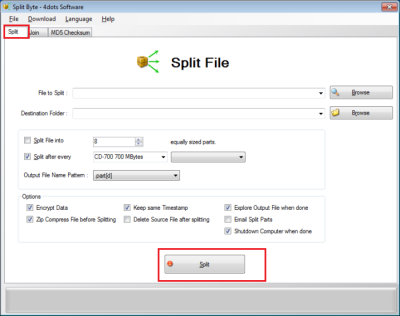
Myöhemmin sinun on määritettävä jaettujen osien kohdekansio . (Destination Folder)Paina(Press) Selaa-painiketta valitaksesi tuloskansion tai kirjoita polku manuaalisesti sopivaan yhdistelmäruutuun.
Valitse seuraavaksi, haluatko jakaa tiedoston samankokoisiin halkaistuihin osiin vai valitsemaasi sopivaan kokoon. Älä unohda määrittää myös tulostiedoston nimimallia.
Jos haluat salata jaetut osat tai pakata ne, määritä se nyt. Voit myös valita, jos haluat, että jaetuilla osilla on sama päivämäärä ja kellonaika kuin alkuperäisellä tiedostolla.
Kun haluat lähettää jaettuja osia sähköpostitse, mainitse vastaanottajan sähköpostitili ja määritä postin leipäteksti. Split Byte lähettää jaetut osat automaattisesti sähköpostitse vastaanottajan sähköpostiosoitteeseen.
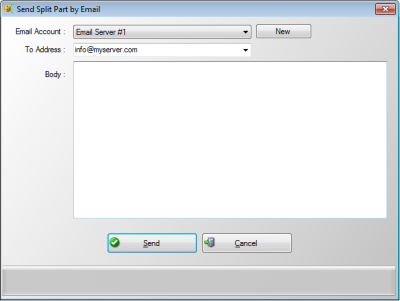
Lisäksi voit valita, haluatko sammuttaa tietokoneen automaattisesti, kun aikaa vievä jakamisprosessi on päättynyt; koska joskus erittäin suurilla tiedostoilla prosessi voi kestää jonkin aikaa.
Split-tiedostojen yhdistäminen Split Byte -sovelluksella
Liitä Split - tiedostot valitsemalla päänäytön toinen välilehti, eli Join - välilehti. Paina sitten "Selaa" -painiketta valitaksesi ensimmäinen jaettu osatiedosto ja määritä tulostiedoston nimi painamalla asianmukaista "Selaa" -painiketta tai kirjoittamalla Tulostustiedosto(Output) - yhdistelmäruutuun. Määritä myös muut tärkeät asetukset.
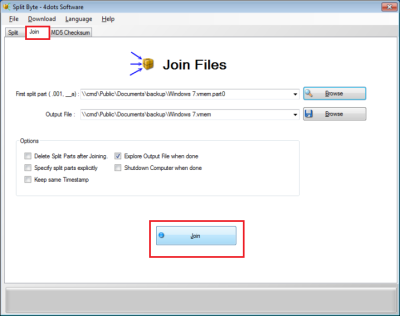
Määritä myös, määritetäänkö yhdistettävät tiedostot erikseen toisessa näytössä vai ei.
Määritä lopuksi, avautuuko Windowsin Resurssienhallinta(Windows Explorer) , kun liitosprosessi on valmis, liitetyn tiedoston ollessa valittuna ja sammutetaanko tietokone automaattisesti, kun aikaa vievä liittymisprosessi on päättynyt.
Kun kaikki on määritetty, paina 'Join'-painiketta.
Tarkista , onnistuiko Split and Join -prosessi Split Byte -toiminnolla(Split Byte)
Tätä varten vertaa vain lähteen ja luodun yhdistetyn tiedoston MD5 -tarkistussummia. Jos kaksi MD5 - tarkistussummaa ovat samat, se osoittaa, että tiedostot ovat samat ja toiminto onnistui.
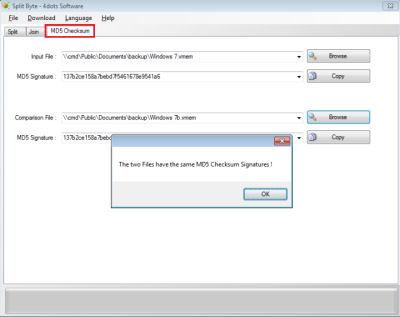
Paina "Selaa" -painiketta, valitse ensimmäinen tiedosto ja paina sitten toista "Selaa" -painiketta määrittääksesi toisen tiedoston. Split Byte vertaa automaattisesti kahden tiedoston kahta MD5 -tarkistussummaa ja ilmoittaa sinulle vertailun tuloksesta.
Jos kohtaat ongelmia Split Byten(Split Byte) lataamisessa , tarkista vain palomuurin asetukset tai lataushallinnan asetukset. Älä myöskään yritä avata linkkiä hiiren kakkospainikkeella.
Lataa(Download)(Download) SplitByte viralliselta verkkosivustolta. Huomaa, että tämä ohjelma saattaa yrittää asentaa toisen ei-toivotun ohjelman, joten sinun kannattaa valita Mukautettu(Custom) asennus -vaihtoehto ja poistaa valinta kolmannen osapuolen tarjousten asentamisesta.
Related posts
Paras ilmainen File Splitter and Joiner -ohjelmisto Windows 10:lle
Tarkista tiedostojen eheys ilmaisilla tiedostojen eheys- ja tarkistussummatarkisteilla
File Blender on kannettava ilmainen File Converter -ohjelmisto Windows PC:lle
Paras ilmainen tiedostojen pakkausohjelmisto Windows 11/10:lle
Ilmainen Duplicate File Finder and Remover -ohjelmisto Windows 11/10:lle
Vapauta TCP/IP, Tyhjennä DNS, Palauta Winsock, Palauta välityspalvelin erätiedostolla
Käytä Permissions Time Machinea poistaaksesi File Access is Denied -virheet
Tiedoston tai kansion omistajuuden muuttaminen Windows 11/10:ssä
Salaa tiedostot ja kansiot EFS:llä (Encrypting File System) Windows 10:ssä
Mikä on .AAE-tiedostotunniste? Kuinka avata .AAE -tiedostot?
Poista virus USB-muistitikulta komentokehotteen tai erätiedoston avulla
Kuinka käyttää Windowsin tiedostojen palautustyökalua poistettujen tiedostojen palauttamiseen
Paras ilmainen Universal File Viewer -ohjelmisto Windows 11/10:lle
TreeSize Free: Näytä tiedosto- ja kansiokoot Windowsin kontekstivalikon avulla
FileTypesMan: Tarkastele, muokkaa tiedostopäätteitä ja -tyyppejä Windows 10:ssä
Poista tiedoston avaamisen suojausvaroitus käytöstä Windows 11/10:ssä
Hiberfil.sys, Pagefile.sys ja uusi Swapfile.sys-tiedosto - Windows 11/10
Luo luettelo tiedostoista ja kansioista FilelistCreator for Windows 10 -sovelluksella
Icons From File on ilmainen ohjelmisto kuvakkeiden purkamiseen DLL-, EXE-tiedostoista
Tiedostojen ja kansioiden käyttöoikeuksien muuttaminen Windows 11/10:ssä
